
CC助手
v1.1.2 官方版- 介绍说明
- 下载地址
- 精品推荐
- 相关软件
- 网友评论
CC助手提供文本保存功能,可以帮助用户在电脑上保存自己的碎片信息,喜欢的文字内容都可以直接点击两次复制保存到这款软件,在浏览网页的时候预先喜欢的句子,可以连续复制两次将其收藏到这款软件,也支持图像收藏功能,快速复制两次图像完成收藏,也支持文件收藏,复制两次文件自动在CC助手软件上显示收藏记录,方便以后查看各种文本和文件,软件功能简单,连续两次复制就能保存记录,查看面板的快捷键是Ctrl+Alt+C,需要就下载吧。
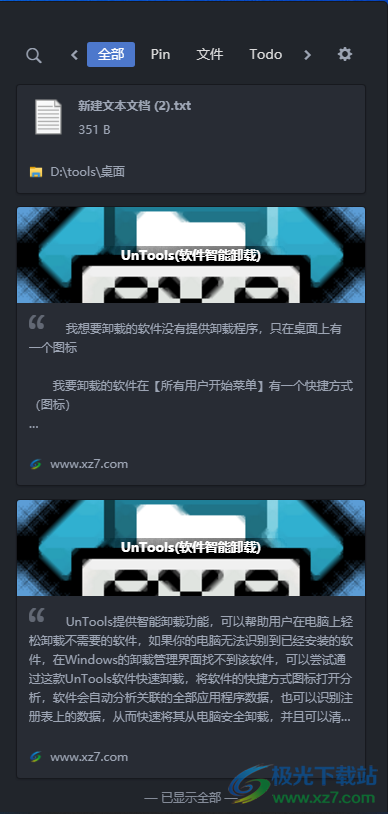
软件功能
1、CC助手功能简单,可以帮助用户记住复制的内容
2、可以对文本内容保存,从网页复制的文本可以保存到CC助手
3、在wps、Word等软件上复制的文本也可以保存到CC助手
4、可以显示复制来源,方便用户知道文字是从哪里复制的
5、支持文件复制,在电脑复制的文件会在CC助手显示记录
6、支持待办事件复制,复制一个需要提醒的内容保存到CC助手
软件特色
1、CC助手功能简单,适合需要在电脑上记录复制历史的朋友使用
2、软件可以最小化在后台运行,可以记录两次复制的内容
3、支持搜索功能,可以输入关键词查询列表上记录的内容
4、支持分类设置功能,复制的文件可以添加到分类上显示
使用方法
1、启动CC助手就可以记录用户的复制信息,需要保存内容就点击两次复制
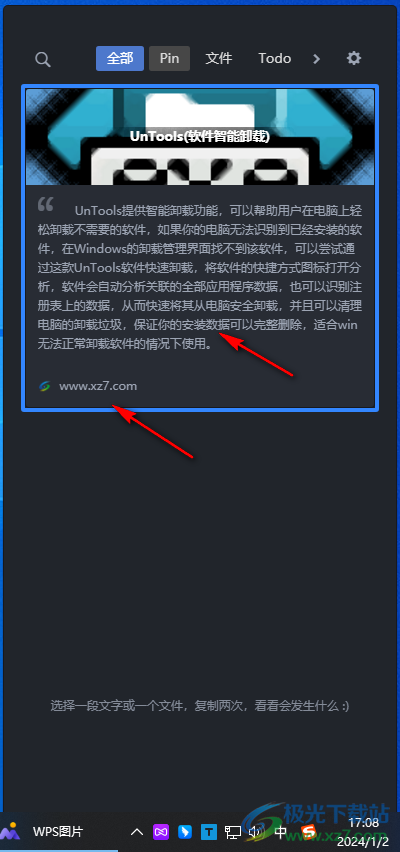
2、软件的设置界面,打开列表的快捷键是Ctrl+Alt+C,可以查看数据保存的地址
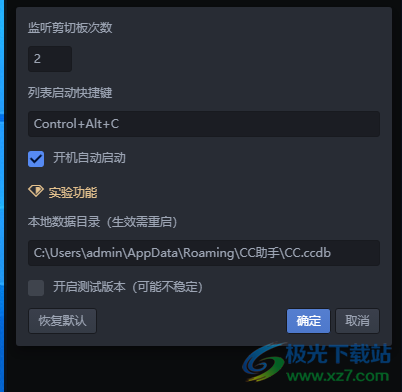
3、复制显示通知时,可以按tab键进行处理,比如添加一条待办事项
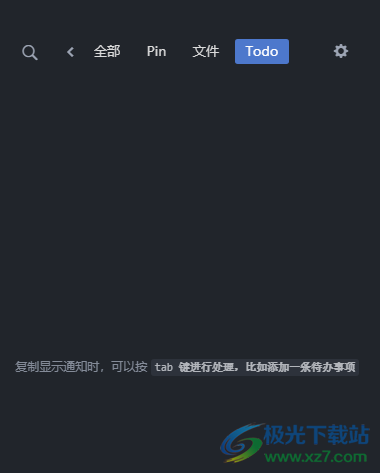
4、这里就是文本记录,复制的文本可以直接添加命令,添加 分类
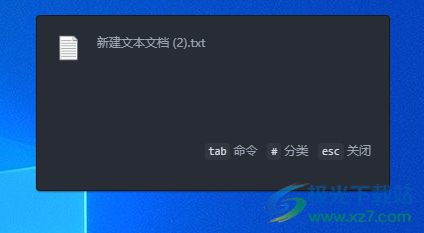
5、这里是文件列表,提示当前的文件名字,文件大小,复制地址
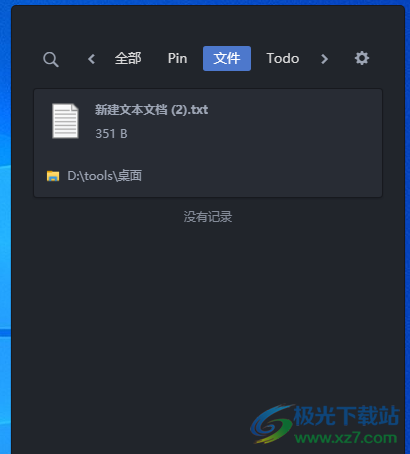
6、复制显示通知时,可以按 shift +1快速标记为Pin,方便在列表里快速查找。
*适合内容较多时,筛选重要或经常用到的数据。
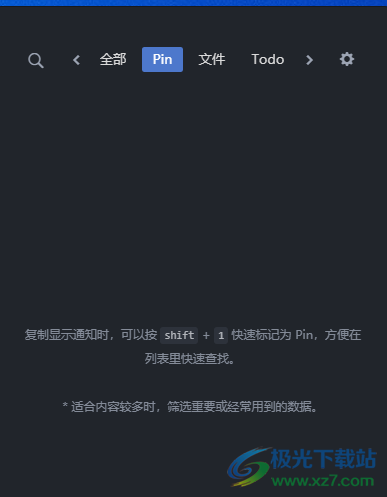
常见问题
操作
我平时习惯多次按快捷键进行复制,请问如何避免误操作?
搜索框旁边的“设置”中可以调整剪切板的次数,如果经常误操作的话,建议设置为3次。
如何唤起列表界面?
快捷键 Cmd/Ctrl+Alt+C
截屏软件(比如QQ截图)生成的图片如何收藏?
截屏之后按 Cmd/Ctrl+Alt+C 唤起CC,即可自动收藏。
如何对列表里的一条数据进行设置分类、执行命令等操作?
按快捷键c,或者右键“编辑”。
收藏的文件会自动复制备份吗?
目前没有。收藏的文件只是创建了一个指向链接,没有进行额外的复制或备份。未来可以通过插件的形式实现此类需求。
如何创建 Tab ?
先使用“搜索”输入筛选条件,然后按Cmd + S,即可保存为Tab。
下载地址
- Pc版
CC助手 v1.1.2 官方版
本类排名
本类推荐
装机必备
换一批- 聊天
- qq电脑版
- 微信电脑版
- yy语音
- skype
- 视频
- 腾讯视频
- 爱奇艺
- 优酷视频
- 芒果tv
- 剪辑
- 爱剪辑
- 剪映
- 会声会影
- adobe premiere
- 音乐
- qq音乐
- 网易云音乐
- 酷狗音乐
- 酷我音乐
- 浏览器
- 360浏览器
- 谷歌浏览器
- 火狐浏览器
- ie浏览器
- 办公
- 钉钉
- 企业微信
- wps
- office
- 输入法
- 搜狗输入法
- qq输入法
- 五笔输入法
- 讯飞输入法
- 压缩
- 360压缩
- winrar
- winzip
- 7z解压软件
- 翻译
- 谷歌翻译
- 百度翻译
- 金山翻译
- 英译汉软件
- 杀毒
- 360杀毒
- 360安全卫士
- 火绒软件
- 腾讯电脑管家
- p图
- 美图秀秀
- photoshop
- 光影魔术手
- lightroom
- 编程
- python
- c语言软件
- java开发工具
- vc6.0
- 网盘
- 百度网盘
- 阿里云盘
- 115网盘
- 天翼云盘
- 下载
- 迅雷
- qq旋风
- 电驴
- utorrent
- 证券
- 华泰证券
- 广发证券
- 方正证券
- 西南证券
- 邮箱
- qq邮箱
- outlook
- 阿里邮箱
- icloud
- 驱动
- 驱动精灵
- 驱动人生
- 网卡驱动
- 打印机驱动





































网友评论